Πώς να αλλάξετε μόνιμα το εμφανιζόμενο όνομά σας στο Zoom;

Μάθετε πώς να τροποποιείτε εύκολα το εμφανιζόμενο όνομά σας στην εφαρμογή Zoom Meetings πριν από τη συνάντησή σας.
Εδώ είναι μια ερώτηση από τον Michael:
Ήμουν στη μέση μιας σημαντικής συνάντησης χθες και ξαφνικά το Microsoft Teams επανεκκινήθηκε. Στην πραγματικότητα με έκοψε από την κλήση και έπρεπε να περιμένω περισσότερο χρόνο για να συνδεθώ ξανά. Αυτό το θέμα μου συνέβη πολλές φορές μετά από αυτό. Μπορείτε να μου ενημερώσετε μια λύση για αυτό;
Ευχαριστώ για την ερώτησή σας. Θα θέλαμε να προτείνουμε να εκτελέσετε μια διαδικασία δύο βημάτων εδώ. Πρώτα, για να αναγκάσετε να κλείσετε το Teams και μετά να καθαρίσετε την προσωρινή μνήμη του. Εάν και τα δύο δεν λειτουργούν, τότε ενδέχεται να απαιτείται επανεγκατάσταση του λογισμικού. Διαβάστε για λεπτομέρειες.
1. Αναγκαστικό κλείσιμο του Microsoft Teams
Το πρώτο πράγμα που μπορείτε να κάνετε είναι να κλείσετε αναγκαστικά τις Ομάδες της Microsoft από τη διαχείριση εργασιών.
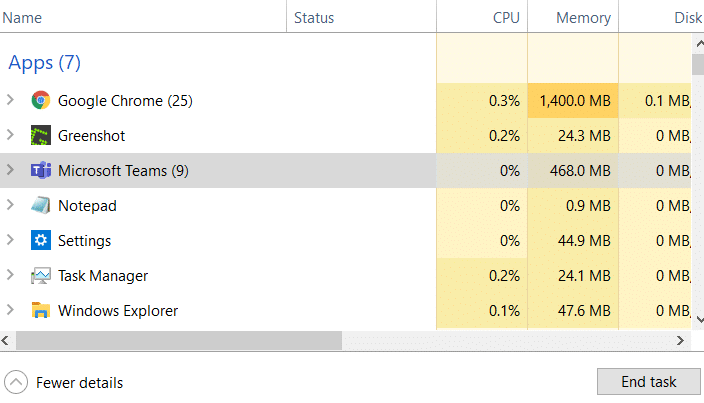
2. Καταργήστε τα αρχεία cache του Microsoft Teams:
Υπάρχει πιθανότητα αυτό το ζήτημα να προκλήθηκε από κατεστραμμένα αποθηκευμένα αρχεία του Microsoft Teams. Για να διορθώσετε αυτό το ζήτημα, θα χρειαστεί να αφαιρέσουμε τα αποθηκευμένα αρχεία που βρίσκονται στον φάκελο AppData των Windows.
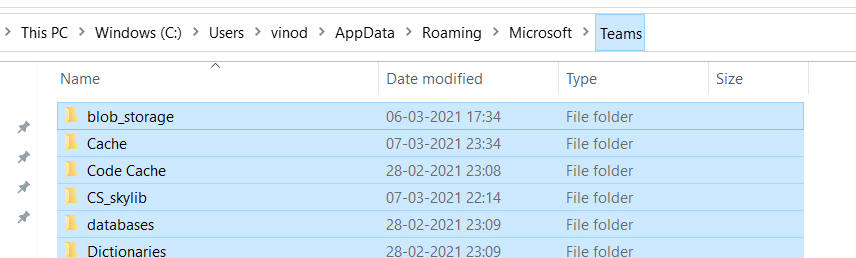
Εάν το πρόβλημα παραμένει, εγκαταστήστε ξανά το Microsoft Teams:
Εάν τα βήματα που περιγράφονται παραπάνω δεν βοήθησαν, τότε η σύστασή μας θα ήταν να προχωρήσετε και να εγκαταστήσετε ξανά το Microsoft Teams στον υπολογιστή σας r.
Μάθετε πώς να τροποποιείτε εύκολα το εμφανιζόμενο όνομά σας στην εφαρμογή Zoom Meetings πριν από τη συνάντησή σας.
Μάθετε πώς μπορείτε να διαγράψετε εύκολα τις τροποποιήσεις και να αφαιρέσετε νήματα συνομιλίας στο Slack.
Μάθετε πώς να αποκλείετε τους συμμετέχοντες στη συνομιλία στο Zoom
Μάθετε πώς μπορείτε να απενεργοποιήσετε τη σύσκεψη Webex από την αυτόματη εκκίνηση
Πώς να απενεργοποιήσετε το Zoom από την αυτόματη εκτέλεση κατά την εκκίνηση των Windows;
Μάθετε πώς να απενεργοποιείτε τον θόρυβο από τις υπενθυμίσεις, τις ειδοποιήσεις και τους ήχους για επιτραπέζιο υπολογιστή και email του Slack
Μάθετε πώς μπορείτε εύκολα να παρουσιάσετε ένα αρχείο ppt σε συσκέψεις του Microsoft Teams.
Μάθετε πώς μπορείτε να σταματήσετε εύκολα την αυτόματη εκκίνηση του Microsoft Teams στο macOS, εάν συνεχίσει να εμφανίζεται όταν ενεργοποιείτε το λειτουργικό σας σύστημα.
Μάθετε πώς μπορείτε να ενεργοποιήσετε εύκολα την ενσωμάτωση του Microsoft Teams από το ημερολόγιό σας του Outlook.
Μάθετε πώς να προσαρμόζετε το μέγεθος της γραμματοσειράς στο Microsoft Teams και στο Zoom.







